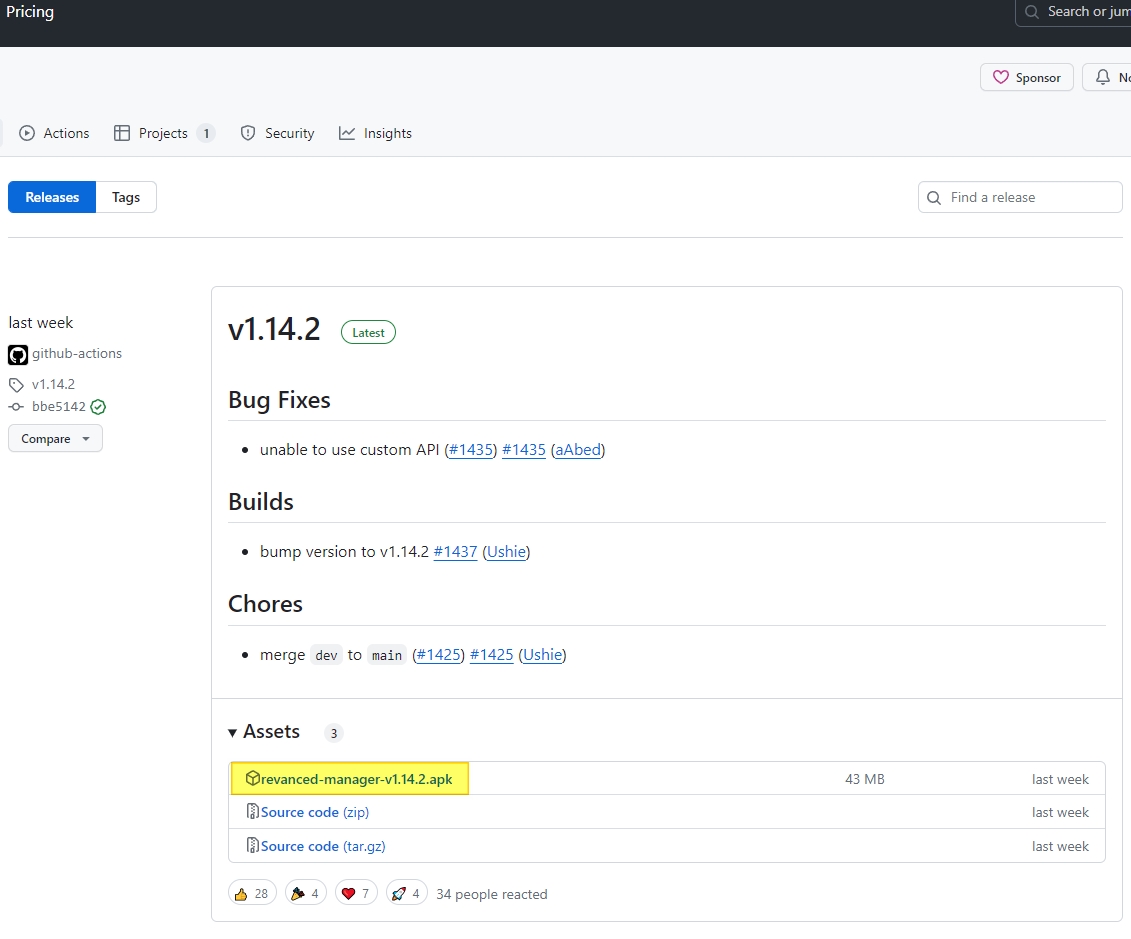유튜브 프리미엄과 같은 기능을 무료로 사용하게 해주는 리벤스드 설치와 무한로딩 해결방법을 알아보도록 하겠습니다.
진행화면 하나하나 다 넣어서 길어보이지만 실제 걸리는 시간은 그리 길지 않아요.
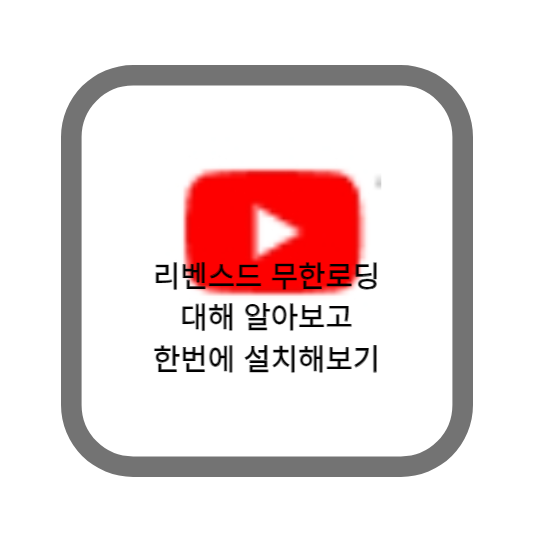
리벤스드란 ?
리벤스드란 유튜브를 이용할 때 프리미엄과 똑같은 기능(화면 꺼진상태에서 재생, 광고 없슴 등)을 무료로 사용할 수 있게 해주는 앱입니다.
리벤스드 무한로딩이란 ?
리벤스드 무한로딩은 이전 버젼에서 자주 발생하며 리벤스드로 시청할 때 1분 갓 넘길때쯤 무한버퍼링이 걸려 재생이 되지 않는 상황을 얘기합니다.
무한로딩 해결방법
무한로딩을 해결하려면 기존에 설치되어있던 구버젼의 Revanced 와 Manager가 남아있다면 삭제하신 후 다시 설치하셔야합니다. 일부에서는 MicroG 까지 삭제하라고도 되어있는데 제가 해보았을때는 기존의 MicroG 는 삭제하지 않고도 진행이 되었습니다.
지금부터 제 핸폰에 깔려있던 유튜브를 삭제하고 23년 11월 2일 기준으로 다시 설치하면서 사진 찍어서 올리도록 하겠습니다. 길어보이지만 실제 시간은 5분 ~ 10분 정도에요.
기존의 프로그램을 삭제하셨다면 아래의 사이트에서 Revanced - Manager를 다운받으셔서 설치하시면 됩니다.
Releases · ReVanced/revanced-manager
💊 Application to use ReVanced on Android . Contribute to ReVanced/revanced-manager development by creating an account on GitHub.
github.com
노란색으로 표시한 Revanced - Manager를 다운받아 설치하고 실행합니다.
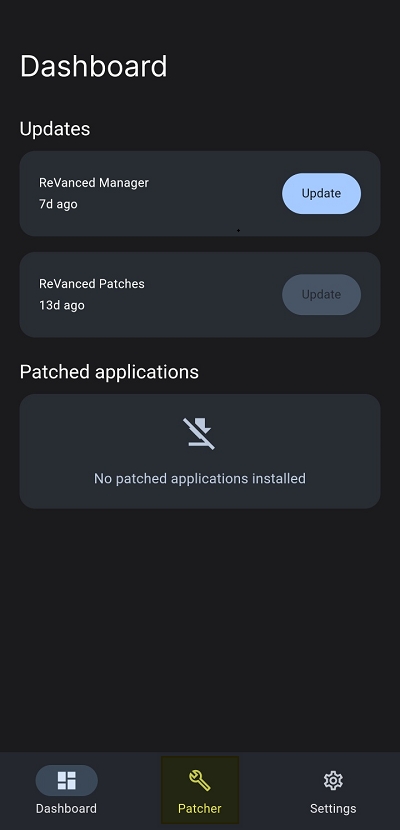
아래 중앙부분의 Patcher 를 누릅니다.
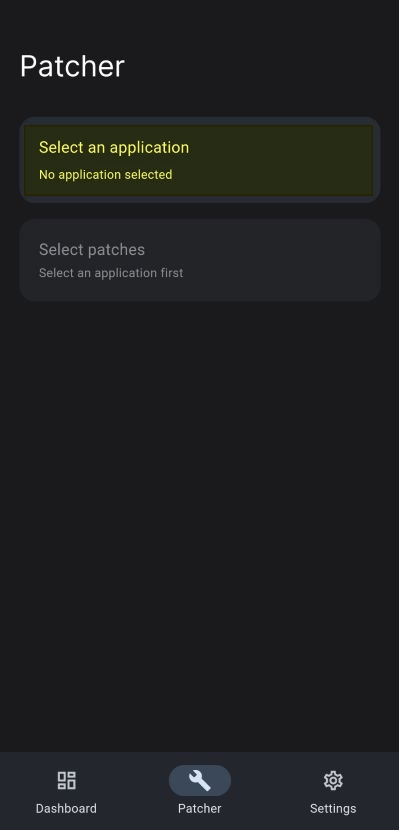
상단의 Select an application 을 눌러 다음화면으로 넘어가세요
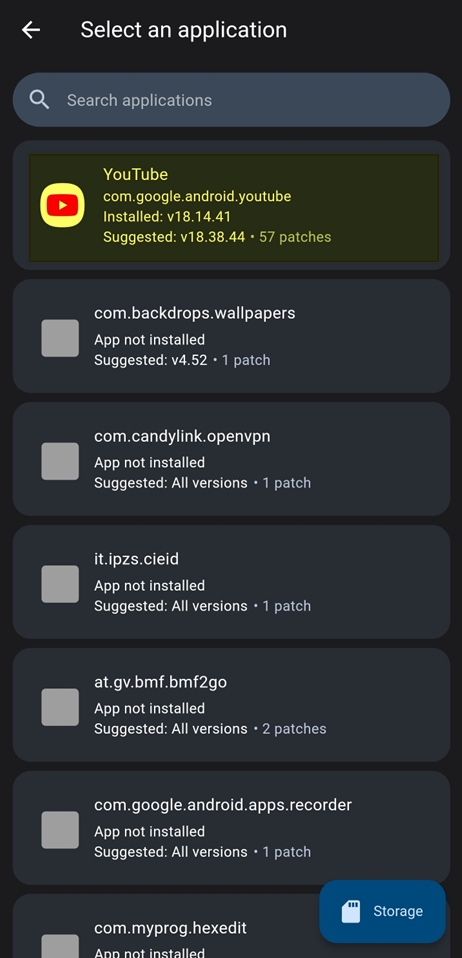
상단에 잘 안보이지만 노란색으로 표시했는데 확대해서 보여드리겠습니다.
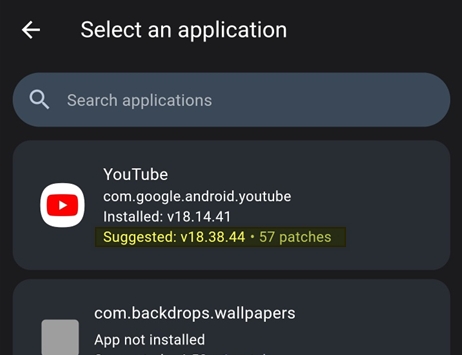
다른 여러가지 프로그램이 표시되지만 다른거 다 무시하고 유튜브의 아이콘이 있는곳을 확인 후 위 사진의 노란색으로 표시한 Suggested 의 v18.38.44 요 숫자가 어떤건지만 기억하셔야합니다. 저 숫자는 같을 수도 있고 다를 수도 있습니다. 꼭 자신의 핸드폰의 저 숫자를 기억하셔서 구글에 들어가셔서 검색하세요.
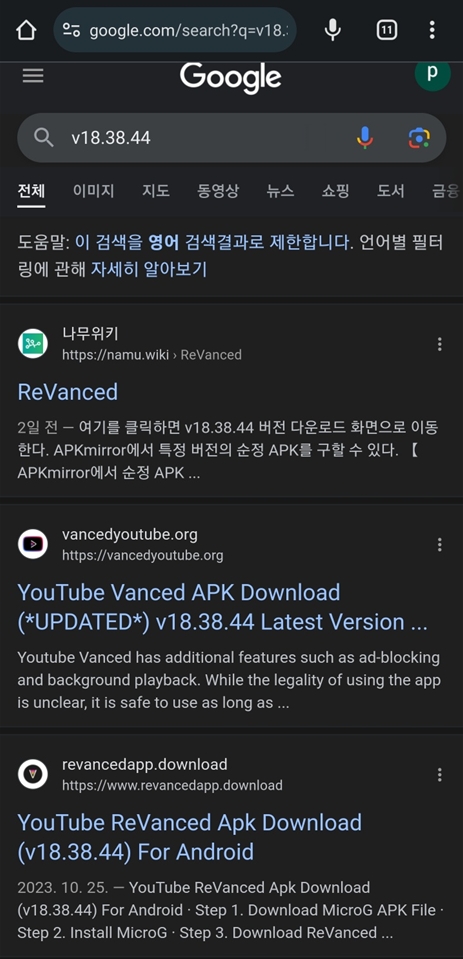
위와같은 수많은 사이트들이 검색이 되실거에요. 여기가 제일 불안하실텐데요...악성앱이 있지않을까, 바이러스가 있지 않을까 하는 수많은 의심을 저도 물론 했습니다.
YouTube 18.38.44 APK Download by Google LLC - APKMirror
Get the official YouTube app on Android phones and tablets. See what the world is watching -- from the hottest music videos to what’s popular in gaming, fashion, beauty, news, learning and more. Subscribe to channels you love, create content of your own,
www.apkmirror.com
저는 여기서 다운받아서 설치했습니다. 저 위의 버전이 아닌 다른 버전도 이 안에 많이 있으니 찾아서 다운받으시면 됩니다. 설치하는게 아니고 다운만 받아놓으시면 됩니다.
다운받으셨으면 다시 Revanced - Manager 를 실행해서 위에 있는 설명과 같이 진행해서 아래와 같은 곳까지 들어오세요
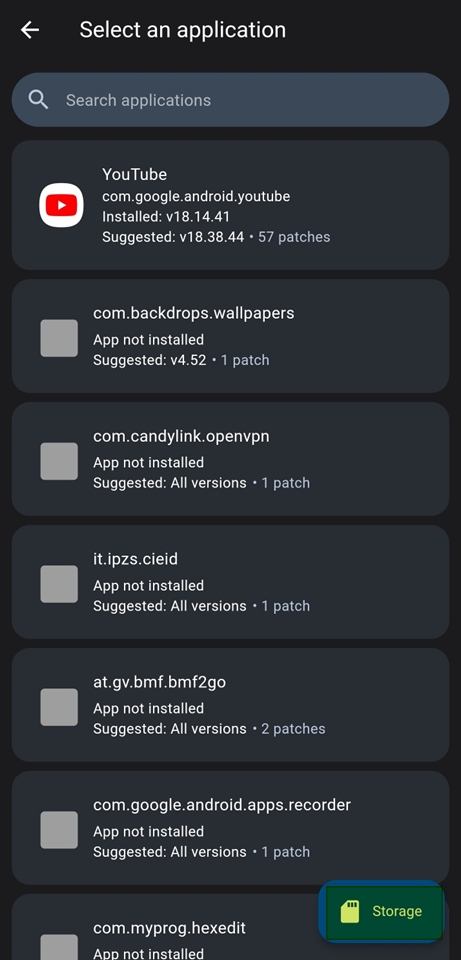
이 사진에서 오른쪽 하단의 Storage 를 눌러서 들어가게 되면 아래의 사진처럼 나타납니다.
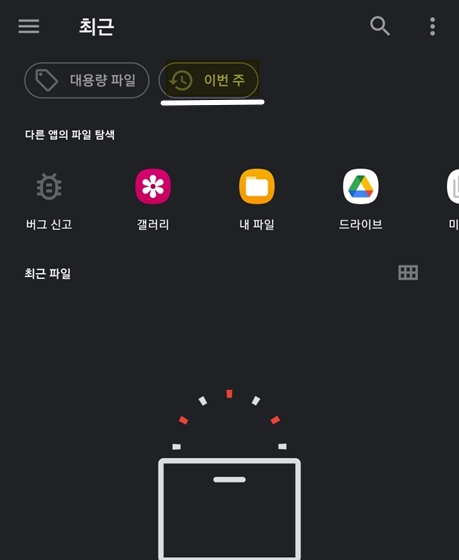
위의 사진 상단 중앙의 '이번주'를 누르세요. 가끔 다운받았던것이 나타나지 않을 수도 있는데 그런 경우는 위의 유튜브 버전을 다운받으실때 헷갈려서 다른것을 다운받으셨을 가능성이 있습니다. 잘 확인하셔서 다운받으세요. 저 유튜브 버전 다운 받으시는게 헷갈리시면 댓글 주시면 확인하는대로 알려드리겠습니다. 저도 모든 사이트가 헷갈리게 되어있어서...
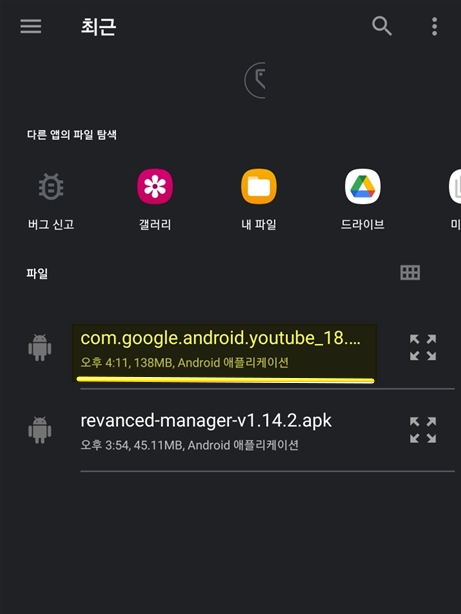
위의 사진처럼 방금 전 다운받았던 유튜브의 버젼이 보이실겁니다. 다운받았던 유튜브 버전을 또 누르세요.
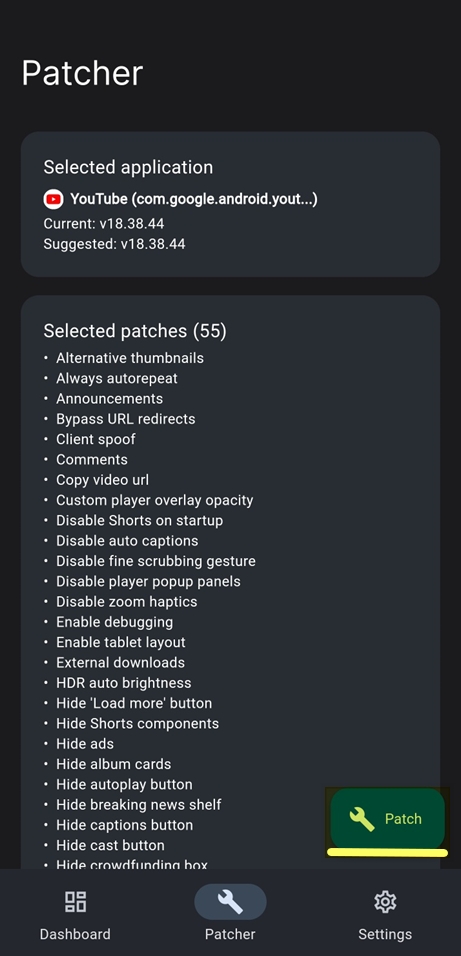
누르셨으면 위와같은 Patch를 하라는 화면이 보이실겁니다. 하단 우측에 있는 Patch 를 누르세요.
이제 거의 다 했습니다. 제 생각으로는 90%는 하신것같아요.
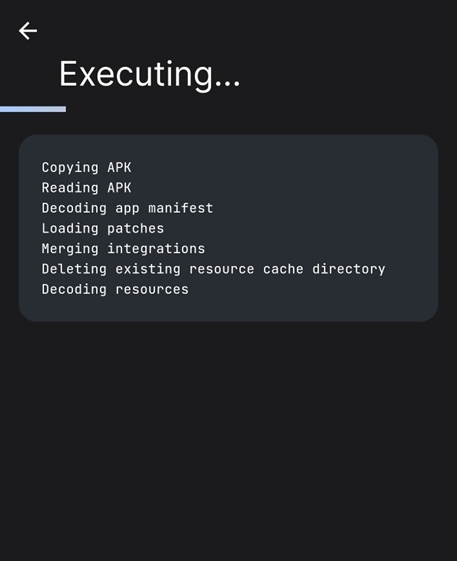
이제 패치를 시작합니다. 이부분에서 조금 시간이 걸려요. 기다리시다보면 금방 끝납니다.
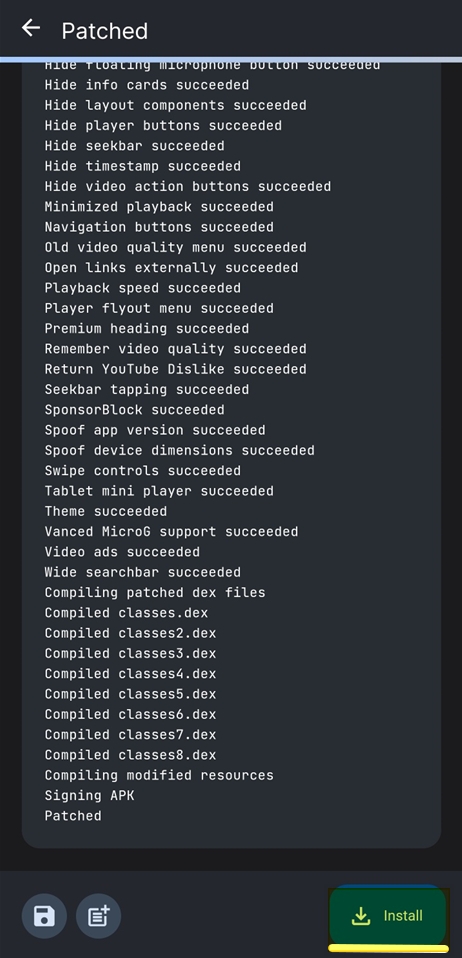
Patch가 끝났으면 오른쪽 하단의 Install 을 누르시면 됩니다. 99% 끝났습니다. 이게 제일 시간이 걸릴거에요.
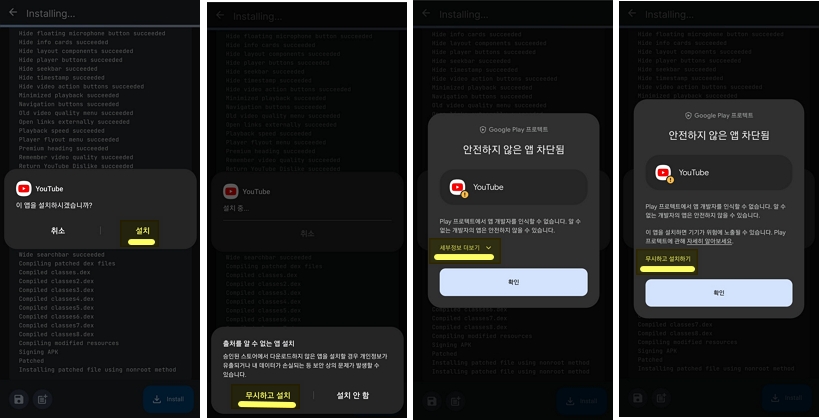
Install을 누르면 위와같은 화면이 뜨는데 작아서 잘 안보이시겠지만, 화면이 나오면 노란색 있는데만 눌러주시면 됩니다.
순서대로 '설치', '무시하고 설치', '세부정보 더보기', '무시하고 설치하기' 요 순서입니다.
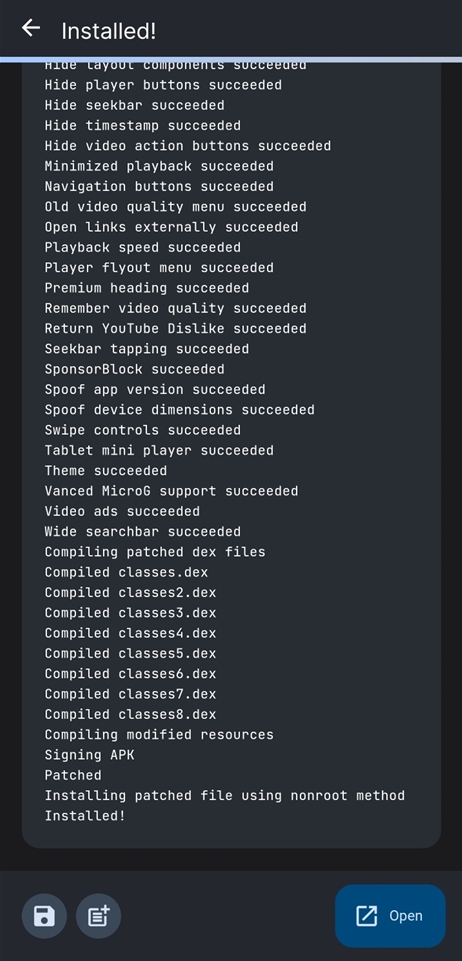
이제 Install이 끝나면 위와같이 마무리가 됩니다. 오픈을 열고 들어가셔도 되고 종료 후 밖에서 새로 생성된 유튜브와 같은 모양의 앱이 생성됩니다. 실행하셔서 확인하시면 상단의 왼쪽이 다르게 표시됩니다.

위의 사진을 보시면 원래 유튜브를 실행하면 왼쪽 상단에 유튜브로 나오고 방금 다운받은 유튜브를 실행하시면 아래의 사진처럼 프리미엄으로 표시가 됩니다.
이게 프리미엄과 같은 기능을 하는데 한가지 아쉬운점이 크롬캐스트나 미러링이 안되는걸로 알고 있고 방금 해봤더니 역시 안되네요.
저같은 경우는 핸드폰에 있던 원래 유튜브 앱을 사용중지로 해놓고 이것을 바탕화면에 놓고 사용하다가 미러링을 할 경우가 생기면 광고 조금 보고 기존 유튜브를 사용으로 바꾸어서 쓰고 끝나면 다시 리벤스드로 사용하고 있습니다.
전에는 아이콘이 달라서 차이가 있었는데 그것마저 똑같아서 바탕화면에 나와있으면 어떤건지 헷갈려서 바탕화면에서도 삭제해서 사용하고 있습니다.
여튼 말이 길었는데 저도 이걸 다운받고 사용하려했는데 기존의 글들이 기본적인것을 아는분을 기준으로 적어주셔서 따라하다 몇번 실패한적이 있어서 답답한 마음에 하나하나 다 찍어서 올렸습니다.
사진이 많아 너무 길다고 느끼시겠지만 실제 진행하면 5분 ~10분 내외로 끝나실거에요.
많이 힘들어하시지 말고 한번 해보시면 신세계를 보실겁니다. 혹시 MicroG 에 대해 잘 모르시면 그것또한 댓글로 주시면 다운받아 설치하는 방법 올려드릴게요. MicroG 는 저도 자세하게는 모르지만 간단하게 얘기하면 로그인 개념으로 보시면 될 듯 합니다.
광고없이 유튜브를 볼 수 있는 리벤스드에 대해 알아보았습니다. 긴 글 읽어주셔서 고맙습니다.
'문화' 카테고리의 다른 글
| 우주의 빛과 그림자 - 행성과 항성의 흥미로운 비교 (1) | 2024.01.15 |
|---|---|
| 매혹과 감동의 뮤지컬 "레베카" (1) | 2024.01.04 |
| 황영웅 미니앨범 발매 후 복귀 (2) | 2023.10.27 |
| 뮤지컬 멤피스 (2) | 2023.09.09 |
| 휴대폰에 대하여 (0) | 2023.09.05 |